1.数据库中创建一个名为sonar的数据库,里面不需要任何一张表,进入到sonar的解压目录中的conf中,找到sonar.properties文件中 ,里面配置数据库信息 ,默认的都是注释掉?
sonar.jdbc.url=jdbc:mysql://127.0.0.1:3306/sonar?useUnicode=true&characterEncoding=utf8&rewriteBatchedStatements=true&useConfigs=maxPerformance&useSSL=false
sonar.jdbc.username=root
sonar.jdbc.password=123456
sonar.sorceEncoding=UTF-8
//初始化用户名密码
sonar.login=admin
sonar.password=admin
sonar.jdbc.driverClassName=org.gjt.mm.mysql.Driver
2.在C:\Sonar\sonarqube-7.7\bin\windows-x86-64目录下执行StartSonar.bat,打开数据库刷新一下,如果数据库下生成表结构代表sonarqube配置成功

3.浏览器访问http://localhost:9000
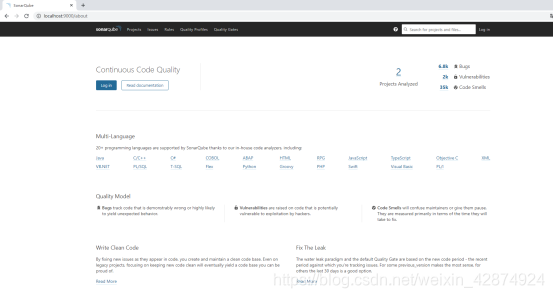
4.配置sonar-scanner的环境变量
添加SONAR_RUNNER_HOME变量,变量值为解压路径
添加path : %SONAR_RUNNER_HOME%\bin
cmd运行sonar-scanner -v 查看是否成功设置
5.在配置sonar-scanner下的sonar-scanner.properties文件
sonar.jdbc.url=jdbc:mysql://127.0.0.1:3306/sonar?useUnicode=true&characterEncoding=utf8&rewriteBatchedStatements=true&useConfigs=maxPerformance&useSSL=false
sonar.jdbc.username=root
sonar.jdbc.password=123456
6.在本地需要扫描的源码下面新建一个sonar-project.properties文件
sonar.projectKey=demo #可以任意命名
sonar.projectName=dreamit-web #项目名
sonar.projectVersion=1.1.018.000.20201108_beta #版本号
sonar.sources=src # 项目的源代码目录
sonar.java.binaries=target # 项目的编译生成的class文件的所在目录
sonar.language=java # 项目的语言
sonar.sourceEncoding=UTF-8
sonar.jdbc.url=jdbc:mysql://127.0.0.1:3306/sonar?useUnicode=true&characterEncoding=utf8&rewriteBatchedStatements=true&useConfigs=maxPerformance&useSSL=false
sonar.jdbc.username=root
sonar.jdbc.password=123456
注意在新建sonar-project.properties把#后的都不要加上不然会报错的
7.保存后重启StartSonar.bat服务,管理员权限启动cmd,进入项目根目录,执行sonar-scanner -X,进行代码审查,等待审查结果。
8.登录localhost:9000查看检测结果























 1万+
1万+











 被折叠的 条评论
为什么被折叠?
被折叠的 条评论
为什么被折叠?








